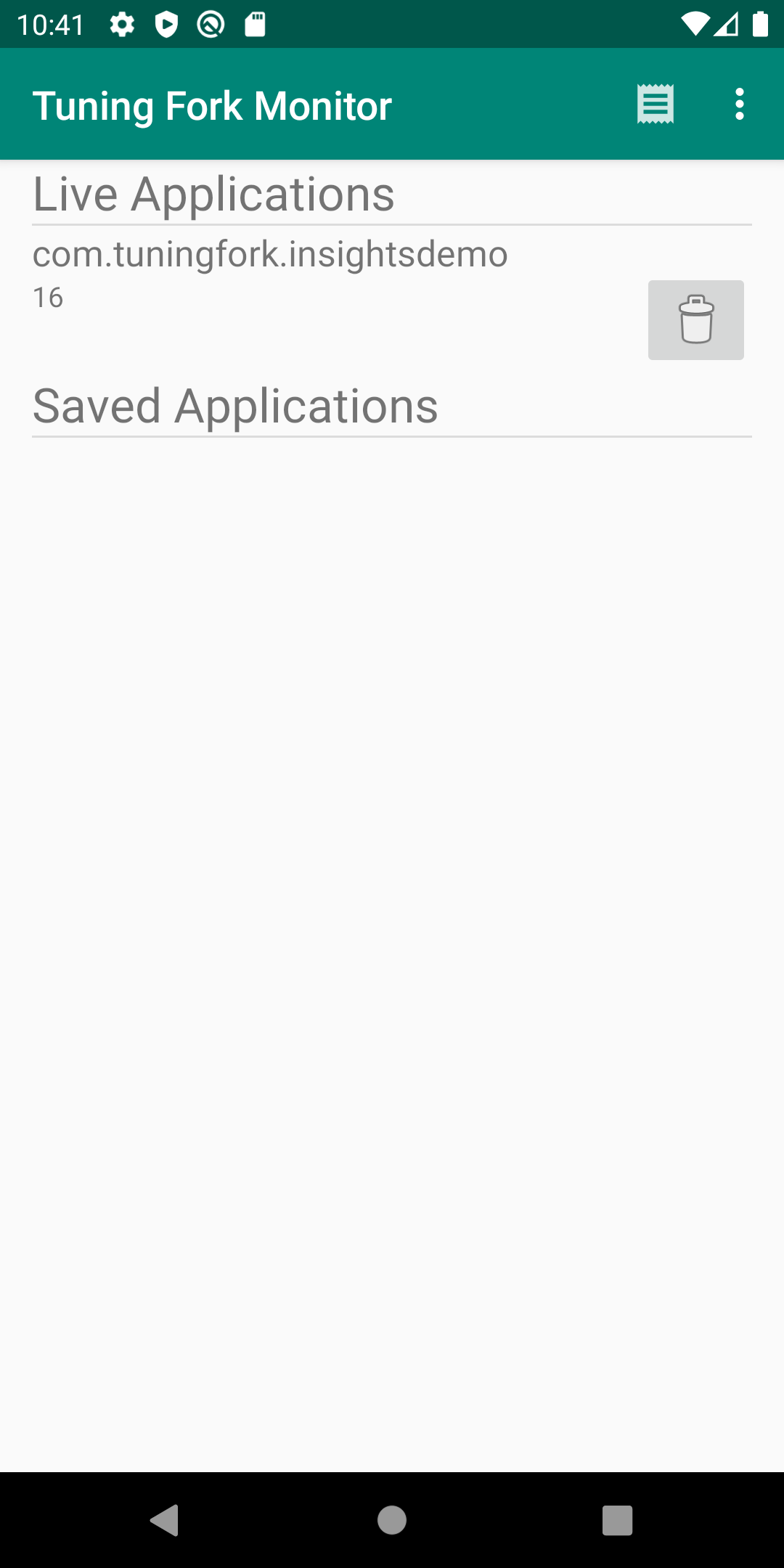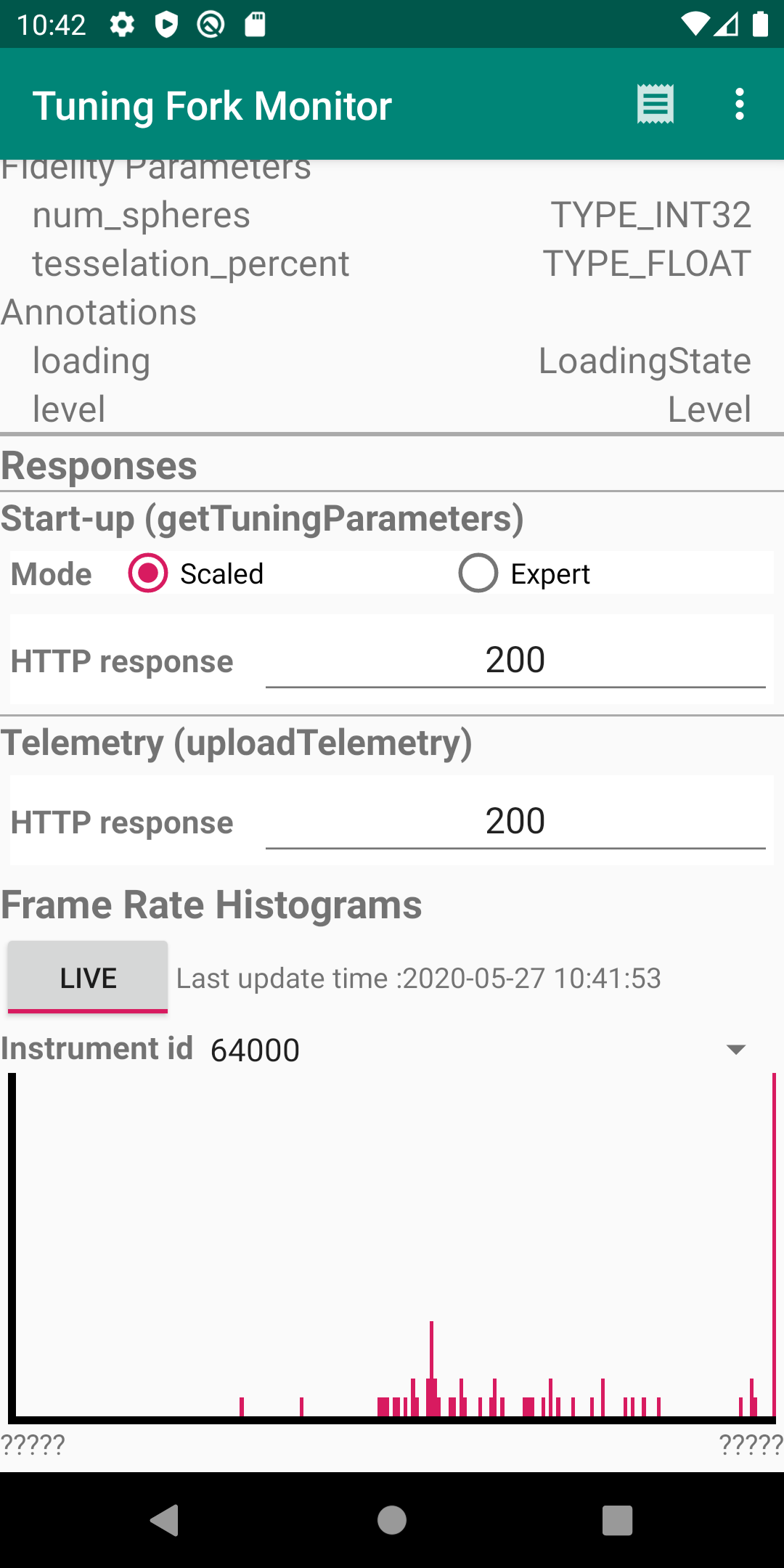בדף הזה מוסבר איך להריץ אפליקציית מעקב. אפליקציית המעקב הזו פועלת כשרת מקומי ומציגה את הנתונים שאפליקציה עם Tuning Fork יוצרת. מריצים את אפליקציית המעקב לצד האפליקציה שלכם כדי לוודא שהיא שולחת נתונים בצורה תקינה.
הפעלת נקודת קצה מקומית ב-Unity
צריך להגדיר את האפליקציה כך שהיא תעביר נתונים לנקודת קצה מקומית במכשיר ולא לשרתים של Google Play. כדי להפעיל נקודת קצה מקומית, צריך להתקשר אל
EnableLocalEndpoint()
לפני שמתקשרים אל Start() בקוד המשחק:
tuner.EnableLocalEndpoint();
מוסיפים דגל לקובץ AndroidManifest.xml:
- פותחים את הגדרות ה-build של Unity (File > Build Settings).
- אם היא עדיין לא נבחרה, בוחרים בפלטפורמת Android.
- מסמנים את התיבה ייצוא הפרויקט. בפעם הבאה שתבנו את פרויקט Unity, ייצור פרויקט Android.
- יוצרים פרויקט Android (File > Build and Run).
- פותחים את הקובץ
AndroidManifest.xmlומוסיפים את הדגלandroid:usesCleartextTraffic="true":
<application
android:allowBackup="true"
android:icon="@mipmap/ic_launcher"
...
android:usesCleartextTraffic="true"
...
עכשיו המשחק שולח את כל הבקשות לנקודת קצה מקומית.
הפעלת האפליקציה ואפליקציית המוניטור
כדי לוודא שהאפליקציה פועלת כמו שצריך, פועלים לפי השלבים הבאים להפעלת האפליקציה Tuning Fork Monitor והאפליקציה שלכם בו-זמנית:
- מחברים מכשיר (או יוצרים מכשיר וירטואלי) כדי להריץ את האפליקציות. מפעילים את האפשרויות למפתחים ואת ניפוי הבאגים ב-USB במכשיר.
- מתקינים את קובץ ה-APK של אפליקציית Tuning Fork Monitor במכשיר היעד. אפשר ליצור אותו מדף המקור של הכלי Tuning Fork Monitor.
- לוחצים על הלחצן הראשי של Android כדי להעביר את אפליקציית Tuning Fork Monitor לרקע במכשיר.
- מריצים את האפליקציה בחזית למשך כ-30 שניות.
- חוזרים לאפליקציית Tuning Fork Monitor.
- שם החבילה של האפליקציה מופיע בקטע אפליקציות פעילות. מקישים על הרשומה הזו כדי לראות את פרטי האפליקציה ואת הטלמטריה בזמן אמת.